Anda ingin membuat sebuah website berplatform WordPress dengan gratis? Idhostinger solusinya. banyak sekali hosting gratis di dunia ini yang menyediakan fasilitas jasa layanan hosting gratis, tetepi silahkan anda bandingkan sendiri hosting gratis lain dengan idhostinger. tentu anda akan tau mana hosting gratis terbaik.
Sangat banyak fitur yang tersediapa pada idHostinger, mulai dari Website builder, Auto Installer, Hasilkan uang, Promosikan web, dan masih bannyak fitur lainnya yg tak kalah dengan Fitur penyedia hosting dan domain lainnya.
bagaimana cara install wordpress di idhostinger. Terlebih dahulu anda siapkan Domain yang akan anda gunakan (jika anda ingin menggunakan domain sendiri), atau jika anda masih tahap untuk pembelajaran, anda bisa mendaftar ke domain gratis. Tetapi jika anda ingin menggunkan subdomain gratis, tentu hostinger sebagai hosting terbaik juga menyediakan sub domain yang tentunya juga gratis.
Berikut ini paduan, langkah-langkah Isntall Wordpress Di idHostinger :
1.Langkaah pertama, anda masuk ke akun idHostinger.
2.Langkah berikutnnya, anda harus membuat akun hosting dengan domain terlebih lahulu, Totorialnya bisa anda lihat di sini.
3.Jika sudah buat, kemudian masuk ke akun hosting anda.
4.Pada halaman beranda, cari yang ada pada menu website, kemudian pilih / klik Auto Installer.
5.Maka akan muncul halaman dimana semua cms ada pada fasilitas Auto Installer.
6.Kemudian cari cms Wordpress dan Klik Install.
7.Maka akan diarahkan ke halaman install aplikasi wordpress.
8.Kemudian isikan pada from konfigurasi install baru. mulai dari database, password database, username administrator, password administrator, dll.
9.Kemudian klik install.
10.Tunggu beberapa saat sampai proses instalasi atau eksekusi selesai.
11.Ketika proses instalasi selesai, maka akan ada tulisan, ' Instalasi telah lengkap '
sekarang, mulailah anda mengelola website anda, menjadi website tekenal, yang memiliki arikel - artikel terkesan, dll.
Semoga bermanfaat.
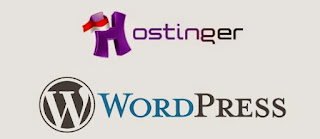








0 komentar:
Post a Comment